Како исправити проблем двоструког клика миша на Мац-у (09.15.25)
<п> Да ли имате проблема са двокликом миша на Мац-у? Можда ће изгледати као наизглед безазлена и директна ствар онима који се с њим још нису сусрели, али онима који то учине, неколико ствари може бити досадније од покушаја да једним кликом на нешто, али двоструки клик се уместо тога региструје . Не само да је досадно - може бити и фрустрирајуће, јер двоструки клик на погрешном месту, команда или веза могу резултирати радњом коју можда не намеравате да извршите. Ако приметите да ваш Мац двоструко кликће сам од себе, не брините. Постоји поправак двоструког клика миша и ми смо овде да вам покажемо како то учинити. Прво проверите миша<п> Пре него што се стреснете у потрази за решењем овог проблема са Мац мишем, погледајте да ли је сам миш оштећен или не показује друге проблеме. Прво проверите да ли је миш чист. Ако је прошло неко време од последњег коришћења миша, могуће је да се у њему већ слегла нечистоћа и прашина, што узрокује погрешне кликове. Површина трацкпад-а такође треба да буде чиста. Ако користите бежични миш, проверите батерије. Слабе батерије могу проузроковати абнормалне функције миша, укључујући случајне двоструке кликове. <п> Компјутерски мишеви такође имају одређени животни век. Ако користите стари миш, могуће је да је већ достигао свој максимални животни век, због чега већ региструје погрешне кликове. Штавише, прекомерно коришћени мишеви трајаће и краће. Да бисте знали да ли је проблем ваш миш, а не ваш Мац или његова подешавања, покушајте да употребите други миш за који знате да добро ради. Ако ради на вашем Мац-у, то је други миш који је оштећен или има проблем. Ако нови миш и даље не ради како се очекивало, највероватније је у питању проблем са подешавањима. Можете и да покушате да користите миш који погрешно ради на вашем Мац рачунару на другом рачунару. Ако добро функционише на другом рачунару, сада знате где да усмерите своје напоре. Подешавања Мац Моусе-а: Како да решите проблем са двоструким кликом на Мац-у<п> Ако сте утврдили да се не ради о хардверу миша, требало би да почнете да прегледате подешавања миша на Мац-у. Једно од подешавања које можете проверити и прилагодити је брзина двоструког клика. Следите ове кораке: <п>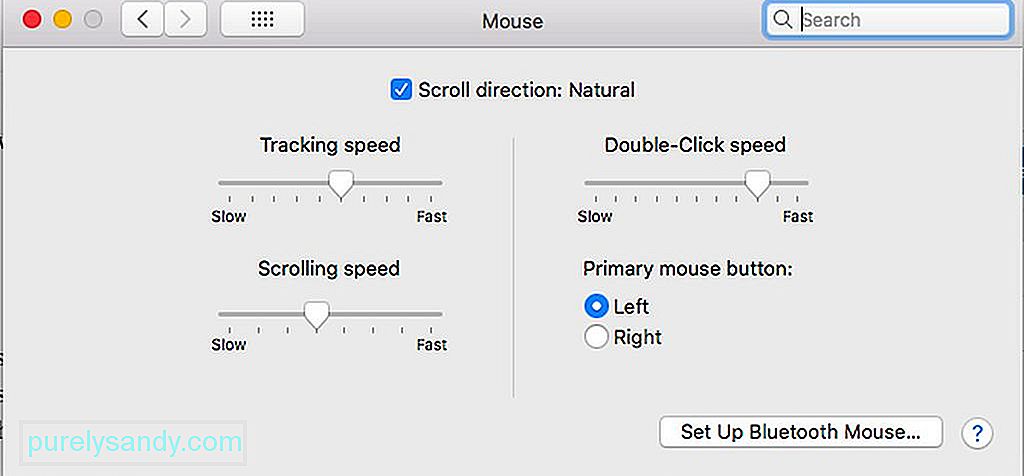 <ул> <ли> Идите на <стронг> Аппле Мену & гт; <стронг> Системске поставке . <ли> Изаберите <стронг>Моусе. <ли> Пронађите поставку <стронг> Брзина двоструког клика , која представљен је клизним точкићем. <ли> Подесите точкић према поставци <стронг> Брзо или га подесите скроз улево. <ли> Ово можете и пронаћи подешавање подешавања унутар опција приступачности, у зависности од ваше верзије мацОС-а. Можете покушати да га потражите у <стронг> Системске поставке & гт; <стронг> Приступачност & гт; <стронг> Миш & амп; Трацкпад . Какве везе има брзина двоструког клика са овим проблемом?<п> Већ дуже време откривено је да брзина двоструког клика изазива проблем двоструког клика на већини верзија мацОС-а. То је вероватно зато што ОС тешко разликује једнократне кликове од двоструких када су последњи постављени преспоро. Међутим, имајте на уму да неки можда неће моћи да прате пребрзу поставку брзине двоструког клика. Ако вам је изазов, можете га мало успорити. Експериментисање је овде кључно. Само пазите да га не постављате преспоро. <п> Као додатни савет, то ће вам помоћи да инсталирате апликације као што је апликација за поправку Мац-а како бисте осигурали неометане Мац перформансе сваки пут. То је зато што је ова апликација дизајнирана за уклањање смећа и повећање РАМ-а рачунара за крајње перформансе.
<ул> <ли> Идите на <стронг> Аппле Мену & гт; <стронг> Системске поставке . <ли> Изаберите <стронг>Моусе. <ли> Пронађите поставку <стронг> Брзина двоструког клика , која представљен је клизним точкићем. <ли> Подесите точкић према поставци <стронг> Брзо или га подесите скроз улево. <ли> Ово можете и пронаћи подешавање подешавања унутар опција приступачности, у зависности од ваше верзије мацОС-а. Можете покушати да га потражите у <стронг> Системске поставке & гт; <стронг> Приступачност & гт; <стронг> Миш & амп; Трацкпад . Какве везе има брзина двоструког клика са овим проблемом?<п> Већ дуже време откривено је да брзина двоструког клика изазива проблем двоструког клика на већини верзија мацОС-а. То је вероватно зато што ОС тешко разликује једнократне кликове од двоструких када су последњи постављени преспоро. Међутим, имајте на уму да неки можда неће моћи да прате пребрзу поставку брзине двоструког клика. Ако вам је изазов, можете га мало успорити. Експериментисање је овде кључно. Само пазите да га не постављате преспоро. <п> Као додатни савет, то ће вам помоћи да инсталирате апликације као што је апликација за поправку Мац-а како бисте осигурали неометане Мац перформансе сваки пут. То је зато што је ова апликација дизајнирана за уклањање смећа и повећање РАМ-а рачунара за крајње перформансе.
Иоутубе видео: Како исправити проблем двоструког клика миша на Мац-у
09, 2025

